Как да активирате Night Shift на macOS и Linux

Поддръжката на синя светлина се превърна в популярна тенденция за настолните и мобилните устройства през изминалата година. Нека разгледаме как да го активирате за macOS и Linux.
Поддръжката за нощна смяна или нощен режим се превърна впопулярна тенденция в настолните и мобилните операционни системи през последната година. Марки като iOS, macOS и Windows 10 (Nightlight), всички са вградени със собствени версии на функцията. Синята светлина ограничава производството на мелатонин, който е важен за управление на поведението на съня, а също така има значение за различни здравословни състояния като сърдечна функция.
В миналото разгледахме настройването и конфигурирането на Night Shift на iOS и Night Light в Windows 10, а днес ще прегледаме как да активираме синя светлина за macOS и Linux.
Как да настроите Blue Light на Linux и macOS с помощта на F.lux и Night Shift
Ще започна първо с лесния. Нощната смяна на Apple е само отметка. Вашият Mac трябва да работи с 10.12.4, който можете да инсталирате от App Store. Също така, трябва да работите върху хардуер, който поддържа функцията. Ето списъка с поддържани Macs:
- MacBook Air (средата на 2012 г. или по-нова версия)
- MacBook (началото на 2015 г. или по-нова версия)
- MacBook Pro (средата на 2012 г. или по-нова версия)
- Mac mini (края на 2012 г. или по-нова версия)
- iMac (края на 2012 г. или по-нова версия)
- Mac Pro (края на 2013 г.)
Забележка: Ако вашият Mac не е в списъка, не се губи цялата надежда. Изтеглете и инсталирайте F.lux. Това е страхотно приложение за трети страни, за което подробно сме писали тук в groovyPost.
Сега, ако имате поддържани HW и OS, можете да активирате Night Shift тук:
хвърлям Настройки > показ > изберете нощ Раздел Shift, щракнете в разписание след това изберете една от трите опции:
от - ако предпочитате да активирате ръчно Night Shift, тази опция по подразбиране ви позволява да го направите.
Персонализиран - Задайте часовете Night Shift да се активира автоматично, по подразбиране е 10 p.m. до 7:00 ч.
Залез към Изгрев - въз основа на услугите за локация, Night Shift автоматично ще регулира цветовата температура в местоположението.
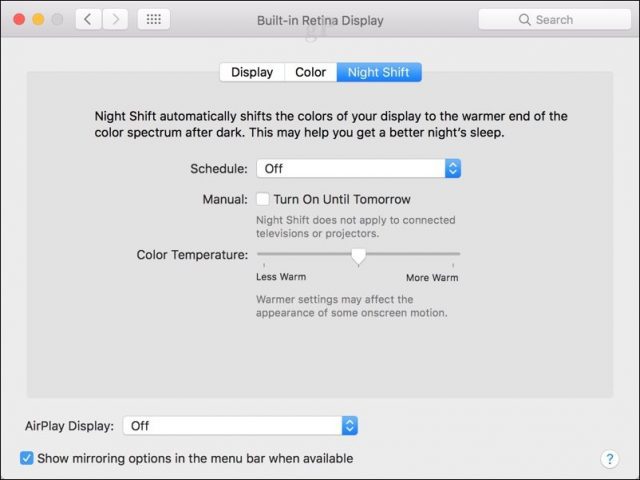
Можете допълнително да промените температурата, за да я направите точно за вашата среда, като използвате плъзгача, от по-малко топло до по-топло.
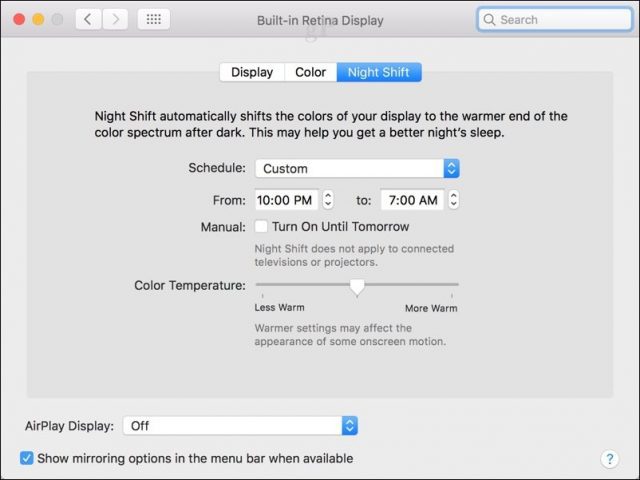
Потребителите могат да разрешат или деактивират Night Shift в движение от центъра за известия или да използват командите Siri Включете нощна смяна или Изключете нощната смяна.
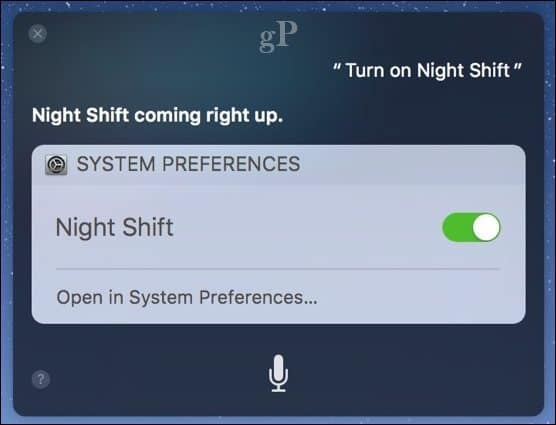
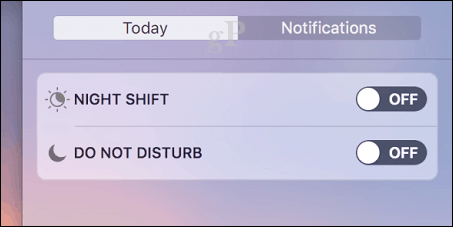
Поддръжка на Blue Light в Linux
Настройването на синя светлина в Linux е малко повечезамесени, но нищо, което да те плаши. Както при почти всичко в Linux, това е усилие на общността. Първо, ще трябва да изтеглите пакет от трети страни, поддържан от разработчика Nathan Renniewaldock. Уверете се, че изтеглите правилния пакет за вашата дистрибуция на Linux. В моя случай използвам Ubuntu 16.04, известен още с кодовото си име Xenial.
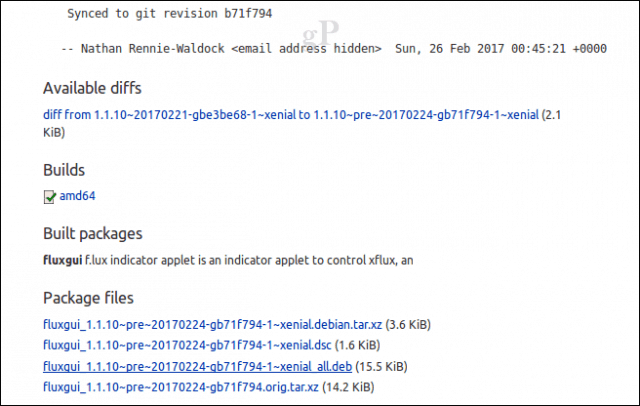
След като изтеглите пакета, щракнете двукратно върху него; след това ще стартирате софтуерния център на Ubuntu, където можете да започнете инсталацията.
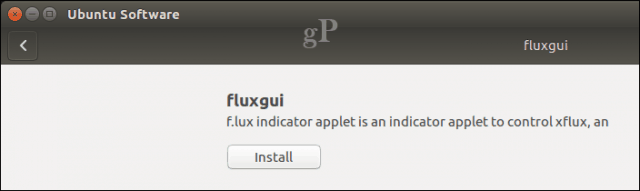
Отворете F.lux Indicator Applet, който ще ви подкани да въведете географската ширина. Да, знам, не точно най-приятелският потребителски интерфейс в света. Приложението дава връзка за намиране на вашата Latitude и Longitude, но просто използвах Google, за да открия бързо къде се намирам. За тези в САЩ, F.lux предоставя и опцията за просто въвеждане на пощенски код.
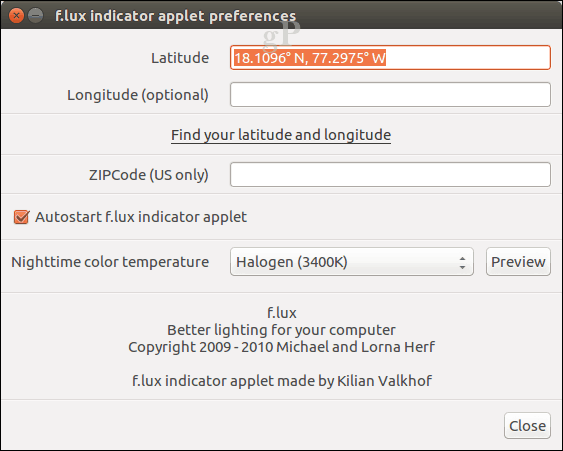
Приложението предоставя и няколко нощни цвятатемператури за избор. Открих, че халогенът (3400K) е най-удобен, но можете да играете с няколко други, за да видите дали ви подхождат повече. Индексът F.lux Indicator добавя елемент от лентата на менюто, където можете бързо да получите достъп до настройките за приложението и дори да го поставите на пауза.
Потребителите, работещи с Android, могат да изтеглят приложение за трети страни за своето устройство. Научете повече за настройката му тук. Ако искате да научите повече за f.lux като цяло, разгледайте предишното ни покритие тук.
Кажете ни какво мислите, използвали ли сте синя светлина в избраната от вас операционна система? Ако е така, изпитали ли сте предимствата на използването му?










Оставете коментар